Visio 隐藏图层的详细方法详解

Office Visio中是怎么隐藏图层呢?下文这篇教程内就为你们带来了Microsoft Office Visio隐藏图层的详细方法介绍。
我们需要先先点击任务栏"开始"按钮,弹出开始菜单选择"最常用→Visio"项。
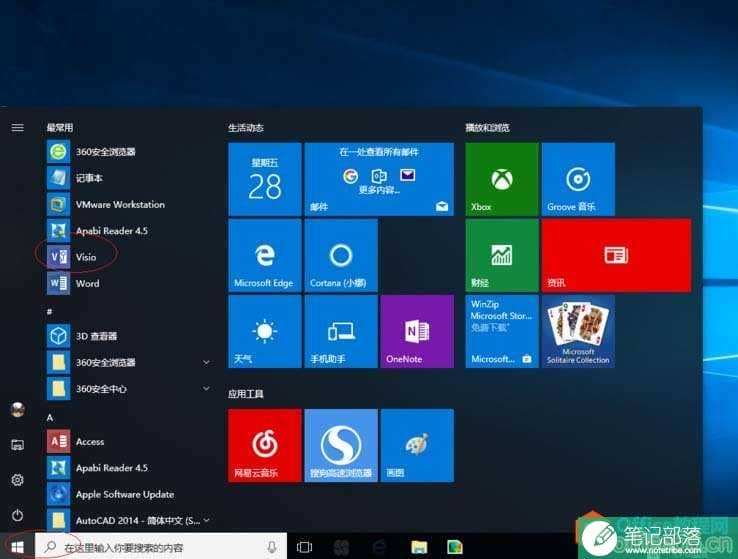
唤出"Visio 2016"程序窗口,点击"地图和平面布置图"图标。
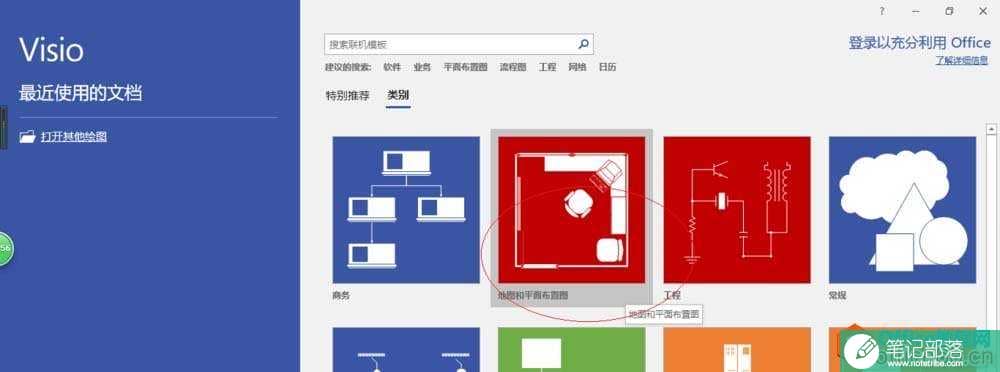
这时唤出"新建地图和平面布置图"选项,点击"办公室布局"图标。
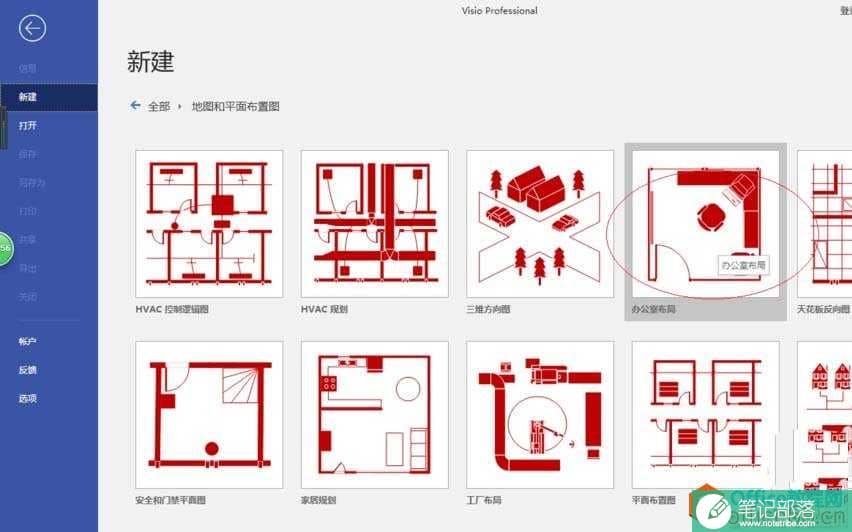
接着我们弹出"办公室布局"确认对话框,确认点击"创建"按钮。
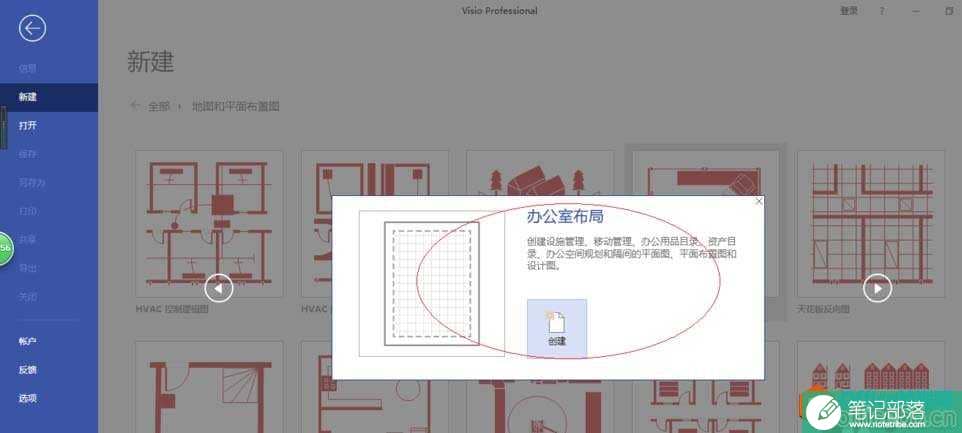
然后我们再点击"开始→编辑→图层"图标向下箭头,弹出下拉列表选择"图层属性..."项。
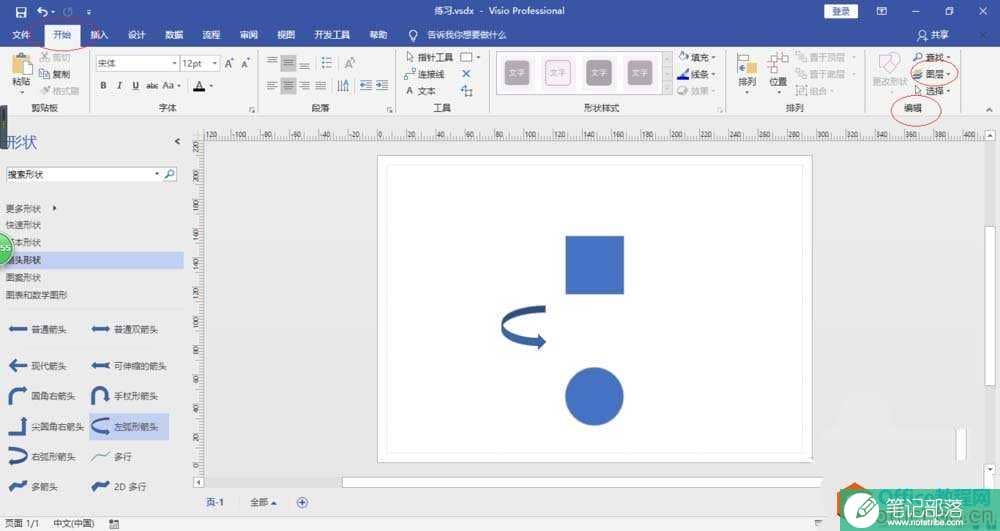
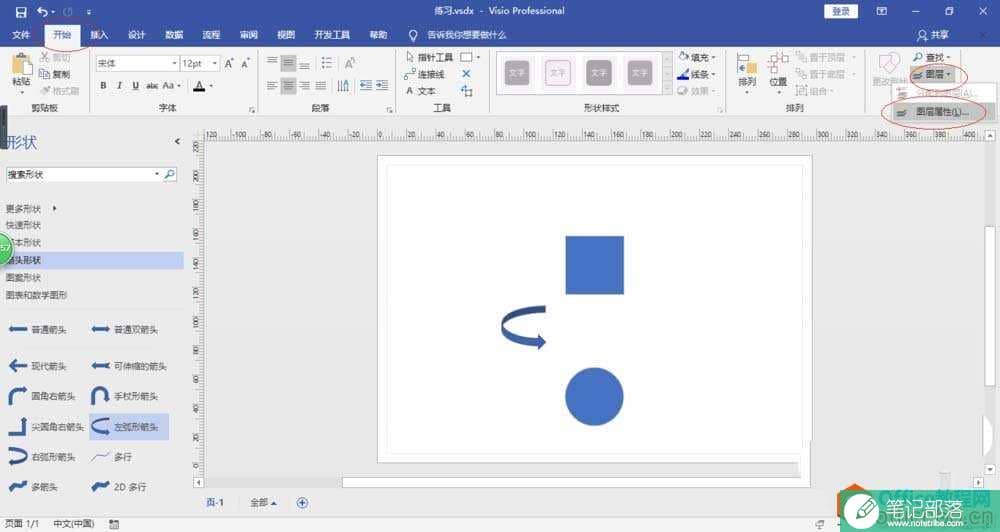
接下来我们弹出"图层属性"对话框,取消勾选"箭头形状→可见"复选框。
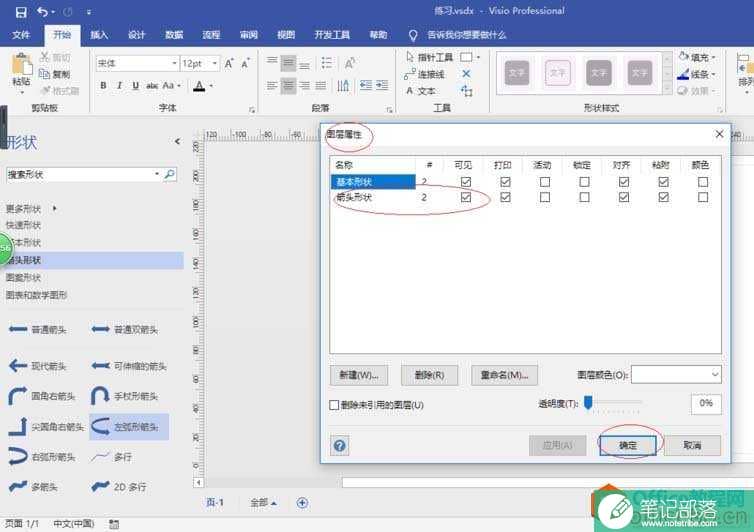
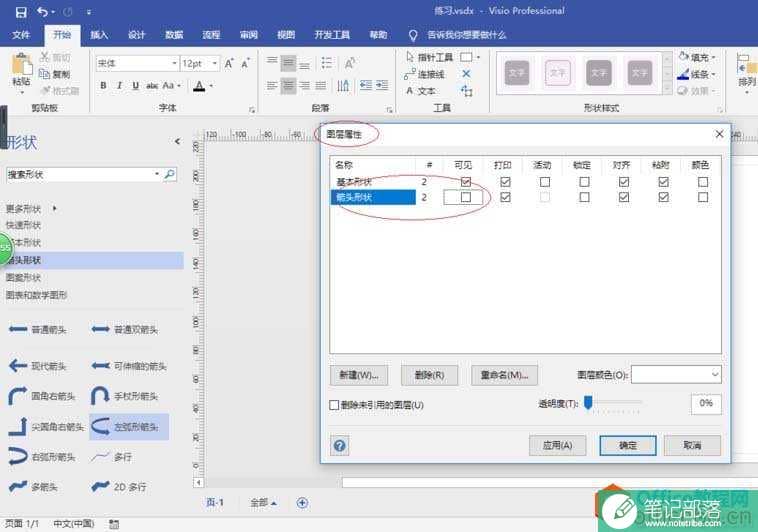
最后我们完成隐藏图层的操作。
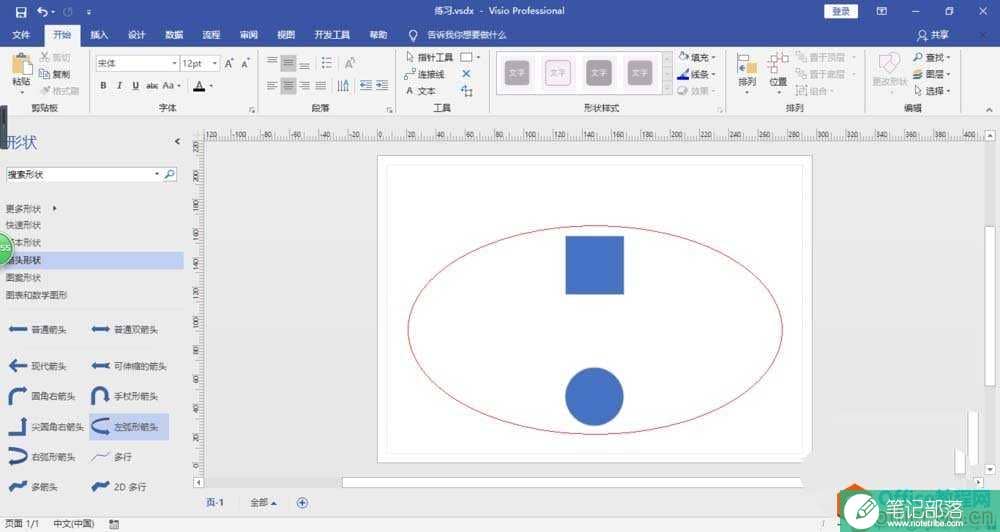
相关文章
office2016与visio2016不能并存的问题分析
visio教程
office和visio不兼容的终极办法
visio教程
Visio安装问题解决_office即点即用安装程序
visio教程



